Aktualisiert January 2026 : Beenden Sie diese Fehlermeldungen und beschleunigen Sie Ihr Computersystem mit unserem Optimierungstool. Laden Sie es über diesen Link hier herunter.
- Laden Sie das Reparaturprogramm hier herunter und installieren Sie es.
- Lassen Sie es Ihren Computer scannen.
- Das Tool wird dann Ihren Computer reparieren.
Wenn Sie ein Systemadministrator sind, können Sie Ihre Gründe dafür haben, Administrative Tools in Windows 8.1 zu verstecken, zu entfernen oder zu deaktivieren und Benutzer daran zu hindern, sie zu verwenden. In diesem Beitrag sehen wir, wie Sie es in der Startmenü-Suche anzeigen oder mit dem Gruppenrichtlinien-Editor und dem Registrierungs-Editor deaktivieren können.
Inhaltsverzeichnis
Verwaltung im Startbildschirm anzeigen
Wir empfehlen die Verwendung dieses Tools bei verschiedenen PC-Problemen.
Dieses Tool behebt häufige Computerfehler, schützt Sie vor Dateiverlust, Malware, Hardwareausfällen und optimiert Ihren PC für maximale Leistung. Beheben Sie PC-Probleme schnell und verhindern Sie, dass andere mit dieser Software arbeiten:
- Download dieses PC-Reparatur-Tool .
- Klicken Sie auf Scan starten, um Windows-Probleme zu finden, die PC-Probleme verursachen könnten.
- Klicken Sie auf Alle reparieren, um alle Probleme zu beheben.
Wechseln Sie zum Startbildschirm von Windows 8.1. Bewegen Sie den Mauszeiger in die untere rechte Ecke Ihres Computerbildschirms, um Charms zu öffnen, und wählen Sie die Option’Einstellungen’. Wählen Sie als nächstes aus dem angezeigten Abschnitt die Option “Kacheln”.
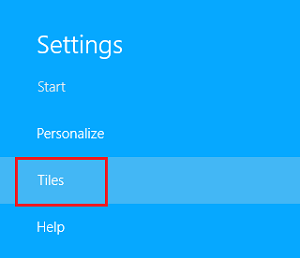
Dann schieben Sie einfach die Verwaltungswerkzeuge auf Ja.
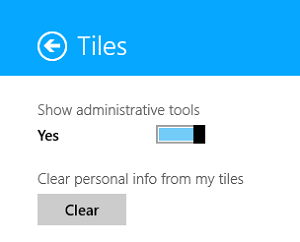
Verwaltungswerkzeuge mit Gruppenrichtlinien ausblenden
Starten Sie gpedit.msc, um den Local Group Policy Editor zu öffnen. Navigieren Sie zum folgenden Pfad:
Benutzerkonfiguration > Administrative Vorlage > Systemsteuerung
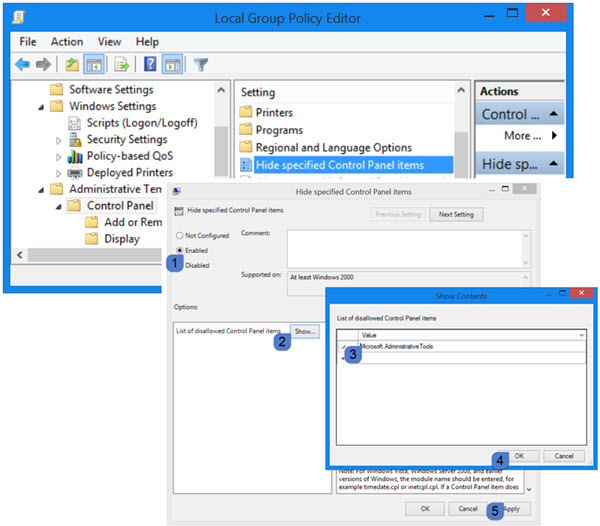
Wählen Sie im rechten Windowsbereich Spezifizierte Elemente der Systemsteuerung ausblenden Doppelklicken Sie darauf.
Klicken Sie auf Aktiviert und dann auf Anzeigen. Geben Sie im Feld Inhalt anzeigen, das angezeigt wird, Folgendes in das Feld Wert ein:
Microsoft-Verwaltungswerkzeuge
Klicken Sie auf Übernehmen / OK / Speichern und Beenden.
Deaktivieren von Verwaltungswerkzeugen mit dem Registrierungseditor
HKEY_CURRENT_USERSoftwareMicrosoftWindowsCurrentVersionExplorerAdvanced
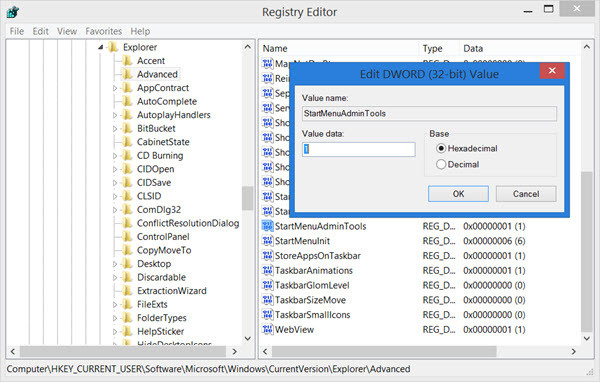
Suchen und ändern Sie den DWORD-Wert von StartMenuAdminTools wie folgt:
- Verwaltung deaktivieren : 0
- Aktivieren von Verwaltungstools: 1
Zugriff auf das Menü Verwaltung verweigern
Um das Menü Verwaltung vor Standardbenutzern auszublenden, können Sie auch Folgendes tun.
Die Verknüpfung Verwaltung befindet sich unter:
C:ProgrammDatenMicrosoftWindowsStartmenüProgramme
Klicken Sie mit der rechten Maustaste auf den Ordner Verwaltung und wählen Sie Eigenschaften. Klicken Sie auf die Registerkarte Sicherheit. Wählen Sie Alle und klicken Sie auf die Schaltfläche Bearbeiten. Wählen Sie im sich öffnenden Feld Berechtigungen erneut Alle und klicken Sie dann auf die Schaltfläche Entfernen. Klicken Sie anschließend auf die Schaltfläche Hinzufügen, wählen Sie die Domänenadministratoren aus und geben Sie vollen Zugriff und volle Kontrolle. Klicken Sie auf OK und Beenden.
Teilen Sie, wenn Sie bessere Möglichkeiten kennen, dies zu erreichen.
Sehen Sie nun, wie Sie Windows 8.1 Search Charms dazu bringen können, das Disk Cleanup Tool anzuzeigen.
EMPFOHLEN: Klicken Sie hier, um Windows-Fehler zu beheben und die Systemleistung zu optimieren

Eugen Mahler besitzt die unglaubliche Kraft, wie ein Chef auf dem Wasser zu laufen. Er ist auch ein Mensch, der gerne über Technik, Comics, Videospiele und alles, was mit der Geek-Welt zu tun hat, schreibt.
